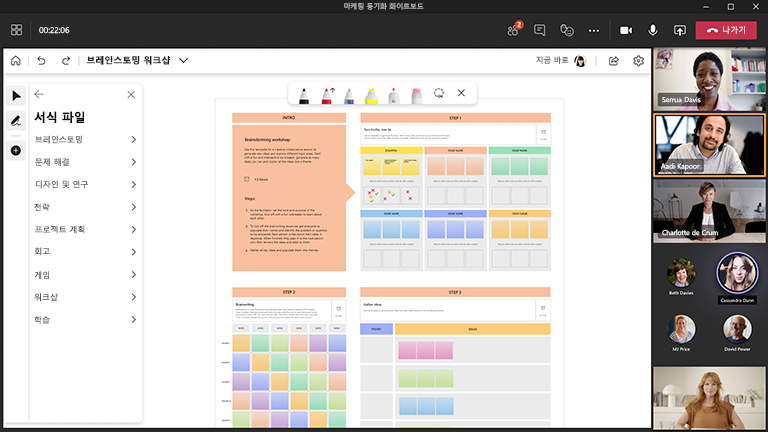내부 워크샵은 직원들이 함께 모여 아이디어를 생성하거나, 목표에 맞추거나, 새로운 개념과 기술을 배울 수 있는 좋은 방법을 제공합니다.
Whiteboard에서 제공하는 시각적 공동 작업 영역은 직원들이 함께 모여 아이디어를 구상하고 배울 수 있는 완벽한 장소를 만듭니다.
주요 기능:
-
다양한 워크샵 형식에 대한 템플릿
-
명확한 스토리를 설명하는 데 도움이 되는 다채로운 스티커 메모
-
이미지 및 문서에 외부 콘텐츠 통합
-
아이디어를 시각화하는 데 도움이 되는 스마트 잉크 및 도형
-
참여를 장려하는 반응
성공적인 브레인스토밍 워크샵 수행
다음을 수행합니다.
미리 보드 준비
-
Microsoft Teams 모임을 예약합니다.
-
Teams 모임으로 이동하고 모임 맨 위에 있는 목록에서 Whiteboard를 선택합니다. 화이트보드를 만들고 Whiteboard Windows 앱 또는 브라우저의 whiteboard.office.com에서 링크를 공유하여 이 작업을 수행할 수도 있습니다.
-
만들기 패널에서 템플릿 > 브레인스토밍을 선택한 다음 템플릿을 선택합니다.
-
세션 목표를 추가하고 다른 모든 항목에 적절하게 레이블을 지정합니다.
-
다른 사용자가 준비할 수 있도록 도와주는 경우 보드에 대한 링크를 공유합니다.
세션 중에
-
모든 참석자에게 Teams 모임 링크가 있는지 확인합니다.
-
모임이 시작되면 공유 트레이에서 화이트보드를 공유하거나 Whiteboard 앱 또는 whiteboard.office.com에서 보드에 대한 링크를 보냅니다.
-
세션의 목표를 소개하고 모든 사용자가 Whiteboard를 사용하는 방법을 잘 알고 있도록 합니다.
-
세션을 구성하는 방법을 고려합니다(예: 특정 사용자에 대한 전용 스티커 메모 색 사용, 다양한 아이디어를 나타내는 특정 반응 등).
-
Teams를 통해 화이트보드에서 직접 참여를 장려하면서 평소와 같이 워크샵을 진행합니다.
-
Teams의 "손 들기" 기능을 사용하여 참가자가 말할 순서를 구성합니다.
-
모든 주제를 다룰 수 있도록 시간을 주시하세요.
세션 후
-
모든 사용자가 액세스할 수 있도록 화이트보드에 대한 링크가 포함된 메시지를 참석자에게 보냅니다.
-
완성된 화이트보드의 스냅샷을 모든 사용자에게 보내려면 설정 메뉴에서 PNG 이미지를 내보낸 다음 공유합니다. .
-
완료된 작업 항목을 선택한 도구로 마이그레이션하여 작업을 수행하고 진행률을 측정합니다.
참고 항목
자세한 내용은 기타 Whiteboard 가이드를 참조하세요!